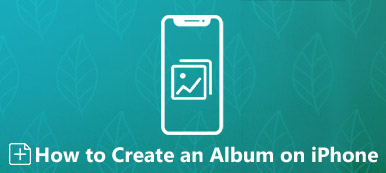Kuvat-sovellus on hyvä tapa tallentaa vanhoja muistoja ystävien ja perheen kanssa. Monet käyttäjät ovat luoneet useita albumeita arvokkaiden valokuvien lajittelemiseksi. Joten Valokuvat-sovelluksen albumit ovat kuin pikakuvake, jonka avulla voit etsiä kuvia tietyistä ihmisistä tai paikoista. Monet iPhone-käyttäjät kuitenkin ilmoittavat, että heidän äskettäin poistettu albuminsa puuttuu Kuvat-sovelluksesta tai he poistavat useita albumeja Kuvat-sovelluksessa. Jos sinulla on sama ongelma, lue tämä artikkeli ja tutustu kolmeen tapaan palauta albumit ja valokuvia iPhonessasi.
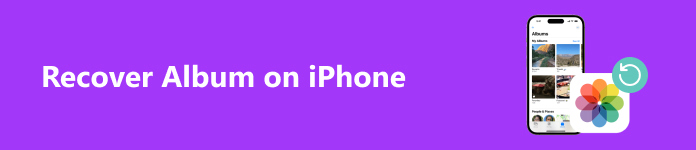
- Osa 1. iOS-valokuvien palauttaminen, kun äskettäin poistettu albumi puuttuu
- Osa 2. Palauta poistetut albumit iPhonessa iCloud-varmuuskopion avulla
- Osa 3. Palauta puuttuvat albumit Time Machine -varmuuskopiolla
- Osa 4. Usein kysytyt kysymykset iPhone-albumista
Osa 1. iOS-valokuvien palauttaminen, kun äskettäin poistettu albumi puuttuu
Äskettäin poistettu albumi on salattu albumi, joka tallentaa poistetut valokuvasi 30 päivän sisällä. Monet Applen käyttäjät huomauttavat kuitenkin, että Äskettäin poistettua albumia ei löydy. Jos tämä häiriö koskettaa sinua, tärkein asia sinulle on palauttaa nämä poistetut valokuvat ilman Äskettäin poistettua albumia. Onneksi voi käyttää Apeaksoft iPhone Data Recovery palauttaa poistetut tai kadonneet iOS-kuvat ilman vaivaa.

4,000,000 + Lataukset
Palauta iOS-kuvat ilman varmuuskopiointia.
Tukee kaikkia yleisiä iOS-tietojen palautusta, mukaan lukien poistetut muistiinpanot, poistettu musiikki, Jne
Esikatsele poistettuja kuvia ennen palautusta.
Yhteensopiva uusimpien iPhone-sarjan ja iOS-versioiden kanssa.
Vaihe 1 Käytä yllä olevaa painiketta ladataksesi tämän iOS-palautustyökalun tietokoneellesi. Asenna ja käynnistä tämä ohjelma.
Vaihe 2 Valitse kotikäyttöliittymästä iPhone Data Recovery vasemmalla. Oletuksena olet valinnut Palauta iOS-laitteesta -tilassa. Liitä iPhonesi Windows-tietokoneeseen tai Maciin USB-kaapelilla. Napauta Luottamus iPhonessasi tämän suojatun ohjelman myöntämiseksi. Sitten voit nähdä ja napsauttaa Aloita haku painiketta.
Vaihe 3 Tämä ohjelma tutkii ja näyttää iOS-tietojasi eri tyypeillä. Voit valita kameran rulla, Photo Stream, Photo Library, Kuvat App paikantaaksesi poistetut iOS-kuvasi. Valitse kaikki valokuvat, jotka haluat palauttaa, ja napsauta toipua noutaaksesi kadonneet iOS-kuvasi tietokoneeltasi.

Osa 2. Palauta poistetut albumit iPhonessa iCloud-varmuuskopion avulla
Jos olet tilannut iCloudin Valokuvat-sovelluksen varmuuskopiointiin Apple-laitteillesi, voit helposti palauttaa varmuuskopion ja palauttaa poistetut albumit. Tämä menetelmä kuitenkin korvaa iOS-tietosi. Joten sinun tulee varmuuskopioida nykyiset iOS-tietosi muiden kolmansien osapuolien ohjelmiin etukäteen. Muuten, voit käyttää ilmaista varmuuskopiointiominaisuutta iOS-tietojen varmuuskopiointi ja palautus yllä lataamassasi Apeaksoft iOS Toolkitissä.
Vaihe 1 Siirry Asetukset-sovellukseen ja siirry kohtaan general. Napauta sitä ja valitse Siirrä tai nollaa iPhone vaihtoehto alareunassa. Napauta Poista kaikki sisältö ja asetukset ja jatkaa. Vahvista tehdasasetusten palautus antamalla iPhone-salasana ja Apple ID -salasana.
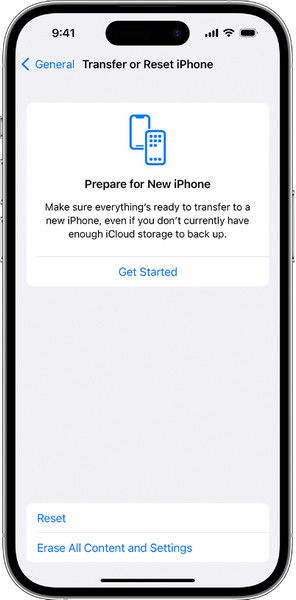
Vaihe 2 Asenna iPhone noudattamalla näytön ohjeita. Valitse ensimmäinen iCloud Backupista vaihtoehto, kun käytät Siirrä sovelluksesi ja tietosi näyttö. Sitten sinun tulee kirjautua sisään aiempaan iCloud-tiliisi oikealla Apple ID:llä ja salasanalla.
Vaihe 3 Vahvistuksen jälkeen voit selata uusimpia iCloud-varmuuskopioita päivämäärän ja koon mukaan. Valitse sitten sopiva ja seuraa ohjeita palauttaaksesi iCloudista.
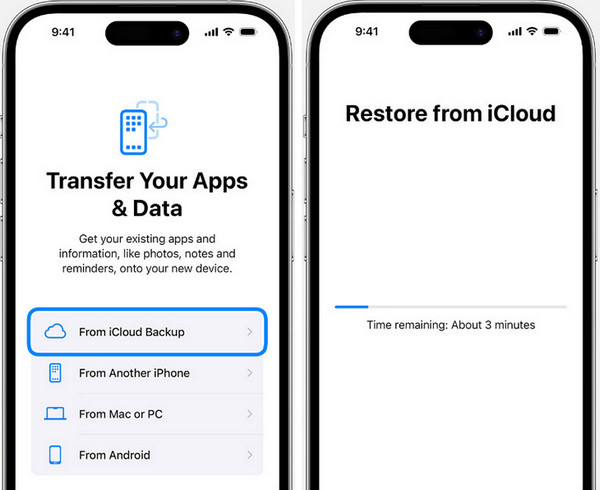
Osa 3. Palauta puuttuvat albumit Time Machine -varmuuskopiolla
Jos synkronoit iOS-valokuvasi ja -albumisi Mac-tietokoneeseesi ja käytät Time Machinea Mac-tietojen varmuuskopiointiin, voit käyttää Time Machine -varmuuskopiota puuttuvien albumien palauttamiseen. Vaihe 1. Käynnistä Mac uudelleen. Kun näet aloitusnäytön, paina heti Komento ja R avaimet. Vapauta ne, kunnes valkoinen Apple-logo tulee näkyviin.
Vaihe 2 Kirjoita salasana kirjoittaaksesi Mac Palautustila. Nyt voit nähdä macOS Utilities ikkuna. valita Palauta Time Machine Backupista ja valitse jatkaa.
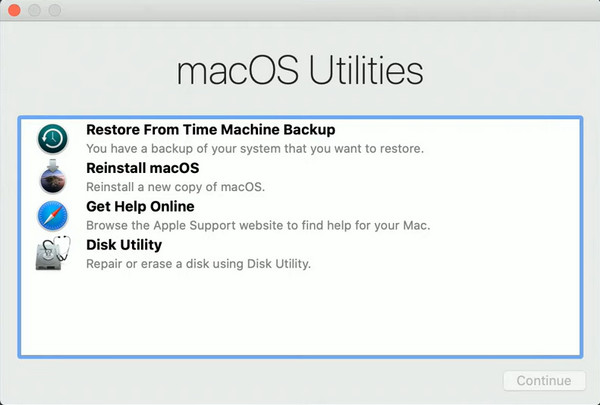
Vaihe 3 Valitse ulkoinen tallennuslaite, joka tallentaa Time Machine -varmuuskopiosi Valitse palautuslähde ikkunassa.
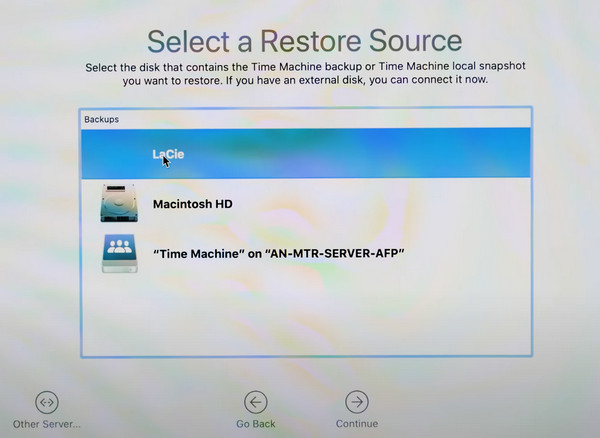
Vaihe 4 Sitten voit selata kaikkia Time Machine -varmuuskopioitasi ja jatkaa valitsemalla yhden. Vuonna Valitse määränpää ikkunassa, valitse Macintosh HD Ja napsauta Palauttaa painiketta.
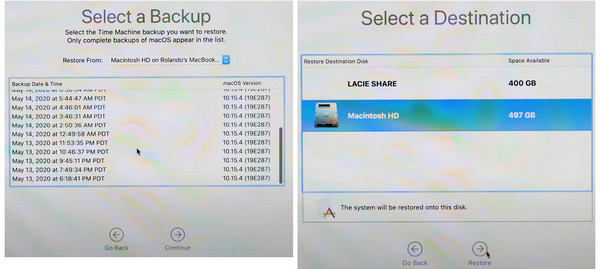
Osa 4. Usein kysytyt kysymykset iPhone-albumista
Kuinka jakaa albumi iPhonessa?
Avaa Asetukset-sovellus. Napauta [nimesi] yläreunassa > iCloud > Valokuvat > Jaetut albumit. Sitten voit siirtyä Valokuvat-sovellukseen > albumit. Napauta vasemmassa yläkulmassa +-symbolia ja valitse Uusi jaettu albumi. Nyt voit nimetä jaetun albumin ja kutsua ihmisiä.
Kuinka lisätä valokuvia piilotettuun albumiin iPhonessa?
Jos et halua kenenkään näkevän yksityistä valokuvaasi, voit valita sen ja klikata kolmen pisteen painiketta. Valitse Piilottaa pudotusvalikosta.
Kuinka poistaa albumi iPhonessa?
Avaa Kuvat-sovellus ja välilehti albumit osio alareunassa. Napauta Katso kaikki oikeassa yläkulmassa. Napauta sitten muokata. Täällä voit järjestää uudelleen albumiesi sijainnin ja poistaa albumin napauttamalla punaista vaakaviivaa.
Yhteenveto
Nyt voit oppia palautumaan poistetut albumit iPhonessa lukemalla tämän postauksen. Jos sinulla on toteutettavissa olevia menetelmiä albumien palauttamiseen, voit kirjoittaa kommentin ja jakaa sen kanssamme.